Thiết lập Android Studio chỉ bằng vài cú nhấp. Trước tiên, hãy kiểm tra các yêu cầu về hệ thống. Sau đó, hãy tải phiên bản Android Studio mới nhất.
Trình mô phỏng Android cho phép bạn kiểm thử ứng dụng của mình trên nhiều cấu hình thiết bị và cấp độ API Android mà không cần thiết bị thực. Vì lý do này, đây là phương pháp được ưu tiên để kiểm thử các ứng dụng Android. Để tìm hiểu thêm, hãy xem phần Chạy ứng dụng trên Trình mô phỏng Android.
Tuy nhiên, bạn cũng có thể sử dụng Android Studio mà không cần Trình mô phỏng bằng cách sử dụng một Thiết bị Android thực tế hiện đại hoặc Dịch vụ truyền phát trực tiếp thiết bị Android để triển khai và kiểm thử ứng dụng.
Nếu hệ thống của bạn có tài nguyên hạn chế, bạn có thể cân nhắc giải pháp IDE dựa trên đám mây của chúng tôi, Android Studio trên IDX. Giải pháp này cung cấp một môi trường phát triển mạnh mẽ mà không cần phần cứng cục bộ cao cấp.
Tối thiểu cho Android Studio và Android Studio có Trình mô phỏng Android.
Các yêu cầu tối thiểu được liệt kê cho phép bạn bắt đầu sử dụng Android Studio và thường áp dụng cho các trường hợp sử dụng sau:
Tạo và hỗ trợ các dự án và mẫu nhỏ hơn.
Tạo một Thiết bị Android ảo (AVD).
Triển khai ứng dụng vào một AVD, vào một thiết bị thực tế cục bộ hoặc vào các thiết bị Truyền phát trực tiếp thiết bị Android. Điều này không bao gồm AVD XR.
Nên chạy Android Studio và Trình mô phỏng Android.
Đây là các thông số kỹ thuật hệ thống nên dùng để chạy Android Studio và Trình mô phỏng Android. Điều này thường bao gồm các trường hợp sử dụng sau:
- Phát triển chuyên môn trên các cơ sở mã lớn hơn và phức tạp hơn.
- Tạo nhiều Thiết bị Android ảo (AVD), bao gồm cả thiết bị XR.
- Chạy đồng thời nhiều AVD, bao gồm cả thiết bị XR.
Windows
Dưới đây là các yêu cầu về hệ thống đối với Windows:
| Yêu cầu | Tối thiểu | Đề xuất |
|---|---|---|
| Hệ điều hành | Microsoft Windows 10 64 bit | Phiên bản Windows 64 bit mới nhất |
| RAM | Studio: 8 GB Studio và Trình mô phỏng: 16 GB |
32 GB |
| CPU | Yêu cầu hỗ trợ ảo hoá (Intel VT-x hoặc AMD-V, được bật trong BIOS).
Vi cấu trúc CPU sau năm 2017. Intel Core thế hệ thứ 8 i5 / AMD Zen Ryzen (ví dụ: Intel i5-8xxx, Ryzen 1xxx). |
Yêu cầu hỗ trợ ảo hoá (Intel VT-x hoặc AMD-V, được bật trong BIOS). Vi kiến trúc CPU mới nhất. Hãy tìm CPU thuộc dòng Intel Core i5, i7 hoặc i9 và/hoặc hậu tố H/HK/HX cho máy tính xách tay hoặc hậu tố S/F/K cho máy tính để bàn, hoặc dòng AMD Ryzen 5, 6, 7 hoặc 9. Xin lưu ý rằng bạn không nên sử dụng bộ xử lý Intel® Core™ dòng N và dòng U do hiệu suất không đủ. |
| Dung lượng ổ đĩa | Studio: 8 GB dung lượng trống. Studio và trình mô phỏng: 16 GB dung lượng trống |
Ổ thể rắn có dung lượng từ 32 GB trở lên |
| Độ phân giải màn hình | 1280 x 800 | 1920 x 1080 |
| GPU | Studio: Không có Studio và Trình mô phỏng: GPU có VRAM 4 GB, chẳng hạn như Nvidia Geforce dòng 10 trở lên hoặc AMD Radeon RX 5000 trở lên có trình điều khiển mới nhất |
GPU có VRAM 8 GB, chẳng hạn như Nvidia Geforce dòng 20 trở lên hoặc AMD Radeon RX6600 trở lên có trình điều khiển mới nhất. |
Để cài đặt Android Studio trên Windows, hãy làm theo các bước sau:
Nếu bạn đã tải một tệp
EXExuống (khuyên dùng), hãy nhấp đúp để mở tệp đó.Nếu bạn đã tải một tệp
Zipxuống, thì hãy:- Giải nén
Zip. - Sao chép thư mục android-studio vào thư mục Program Files (Tệp chương trình).
- Mở thư mục android-studio > bin.
- Chạy
studio64.exe(đối với máy 64 bit) hoặcstudio.exe(đối với máy 32 bit). - Làm theo Trình hướng dẫn thiết lập trong Android Studio và cài đặt mọi gói SDK được đề xuất.
- Giải nén
Video sau đây trình bày từng bước trong quy trình thiết lập để tải .exe xuống:
Android Studio sẽ thông báo cho bạn bằng một hộp thoại khi có các công cụ mới và API khác. Để kiểm tra các bản cập nhật theo cách thủ công, hãy nhấp vào Help > Check for Update (Trợ giúp > Kiểm tra bản cập nhật).
Mac
Dưới đây là các yêu cầu về hệ thống đối với Mac:
| Yêu cầu | Tối thiểu | Đề xuất |
|---|---|---|
| Hệ điều hành | macOS 12 | Phiên bản macOS 64 bit mới nhất |
| RAM | Studio: 8 GB Studio và Trình mô phỏng: 16 GB |
32 GB |
| CPU | Chip Apple M1 hoặc Intel Core thế hệ thứ 6 trở lên. ví dụ: MacBook Pro 2016 có bộ xử lý i7-4770HQ trở lên. Chúng tôi đang giảm dần việc hỗ trợ cho máy Mac có chip Intel |
Apple Silicon mới nhất |
| Dung lượng ổ đĩa | Studio: 8 GB dung lượng trống. Studio và Trình mô phỏng: 16 GB dung lượng trống. |
Ổ thể rắn có dung lượng trống từ 32 GB trở lên. |
| Độ phân giải màn hình | 1280 x 800 | 1920 x 1080 |
| GPU | Tích hợp | Tích hợp |
Để cài đặt Android Studio trên máy Mac, hãy làm theo các bước sau:
- Mở tệp DMG cho Android Studio.
- Kéo Android Studio vào thư mục Applications (Ứng dụng), sau đó mở Android Studio.
- Chọn xem có phải nhập (import) chế độ cài đặt Android Studio trước đó hay không, sau đó nhấp vào OK.
- Hoàn tất các bước trong Setup Wizard(Trình hướng dẫn thiết lập) của Android Studio, trong đó có việc tải các thành phần SDK Android cần thiết để phát triển ứng dụng.
Video sau đây trình bày từng bước trong quy trình thiết lập được đề xuất.
Android Studio sẽ thông báo cho bạn bằng một hộp thoại khi có các công cụ mới và API khác. Để kiểm tra các bản cập nhật theo cách thủ công, hãy nhấp vào Android Studio > Check for Updates (Android Studio > Kiểm tra để tìm bản cập nhật).
Linux
Dưới đây là các yêu cầu về hệ thống đối với Linux:
| Yêu cầu | Tối thiểu | Đề xuất |
|---|---|---|
| Hệ điều hành | Bất kỳ bản phân phối Linux 64 bit nào hỗ trợ Gnome, KDE hoặc Unity DE; GNU C Library (glibc) 2.31 trở lên. |
Phiên bản Linux 64 bit mới nhất |
| RAM | Studio: 8 GB Studio và Trình mô phỏng: 16 GB |
RAM 32 GB trở lên |
| CPU | Yêu cầu hỗ trợ ảo hoá (Intel VT-x hoặc AMD-V, được bật trong BIOS). Vi kiến trúc CPU sau năm 2017 Intel Core thế hệ thứ 8 i5 / AMD Zen Ryzen (ví dụ: Intel i5-8xxx, Ryzen 1xxx). |
Yêu cầu hỗ trợ ảo hoá (Intel VT-x hoặc AMD-V, được bật trong BIOS). Vi kiến trúc CPU mới nhất Tìm CPU thuộc dòng Intel Core i5, i7 hoặc i9 và/hoặc hậu tố H/HK/HX cho máy tính xách tay hoặc hậu tố S/F/K cho máy tính để bàn, hoặc dòng AMD Ryzen 5, 6, 7 hoặc 9. Xin lưu ý rằng bạn không nên dùng bộ xử lý Intel Core N-Series và U-Series do hiệu suất không đủ. |
| Dung lượng ổ đĩa | Studio: 8 GB dung lượng trống. Studio và Trình mô phỏng: 16 GB dung lượng trống. |
Ổ thể rắn có dung lượng từ 32 GB trở lên |
| Độ phân giải màn hình | 1280 x 800 | 1920 x 1080 |
| GPU | Studio: Không có Studio và Trình mô phỏng: GPU có VRAM 4 GB, chẳng hạn như Nvidia Geforce dòng 10 trở lên hoặc AMD Radeon RX 5000 trở lên có trình điều khiển mới nhất |
GPU có VRAM 8 GB, chẳng hạn như Nvidia Geforce dòng 20 trở lên hoặc AMD Radeon RX 6600 trở lên có trình điều khiển mới nhất |
Để cài đặt Android Studio trên Linux, hãy làm theo các bước sau:
- Giải nén tệp
.tar.gzmà bạn đã tải xuống vào một vị trí phù hợp cho các ứng dụng của bạn, chẳng hạn như trong/usr/local/cho hồ sơ người dùng của bạn hoặc/opt/cho người dùng chung.Đối với phiên bản Linux 64 bit, trước hết hãy cài đặt các thư viện mà máy 64 bit cần có.
- Để chạy Android Studio, hãy mở một cửa sổ dòng lệnh, chuyển đến thư mục
android-studio/bin/rồi thực thistudio. - Chọn xem bạn có muốn nhập các chế độ cài đặt trước đây của Android Studio hay không, sau đó nhấp vào OK.
- Hoàn tất các bước trong Setup Wizard(Trình hướng dẫn thiết lập) của Android Studio, trong đó có việc tải các thành phần SDK Android cần thiết để phát triển ứng dụng.
Mẹo: Để Android Studio xuất hiện trong danh sách ứng dụng, hãy chọn Tools > Create Desktop Entry (Công cụ > Tạo mục trên màn hình chính) qua thanh trình đơn của Android Studio.
Thư viện mà máy 64 bit cần có
Nếu đang chạy phiên bản Ubuntu 64 bit, bạn cần cài đặt một số thư viện 32 bit bằng lệnh sau đây:
sudo apt-get install libc6:i386 libncurses5:i386 libstdc++6:i386 lib32z1 libbz2-1.0:i386
Nếu bạn đang chạy hệ điều hành Fedora 64 bit, lệnh sẽ là:
sudo yum install zlib.i686 ncurses-libs.i686 bzip2-libs.i686
Video sau đây trình bày từng bước trong quy trình thiết lập được đề xuất.
Android Studio sẽ thông báo cho bạn bằng một hộp thoại khi có các công cụ mới và API khác. Để kiểm tra các bản cập nhật theo cách thủ công, hãy nhấp vào Help > Check for Update (Trợ giúp > Kiểm tra bản cập nhật).
ChromeOS
Để biết các yêu cầu về hệ thống nhằm hỗ trợ Android Studio và Trình mô phỏng Android, hãy xem phần Phát triển Android trong tài liệu về ChromeOS.
Để cài đặt Android Studio trên ChromeOS, hãy làm theo các bước sau:
- Cài đặt Linux cho ChromeOS.
- Mở ứng dụng Files (Tệp) rồi tìm gói DEB trong thư mục Downloads (Tải xuống) tại phần My files (Tệp của tôi).
Nhấp chuột phải vào gói DEB rồi chọn Install with Linux (Beta) (Cài đặt bằng Linux (Beta)).
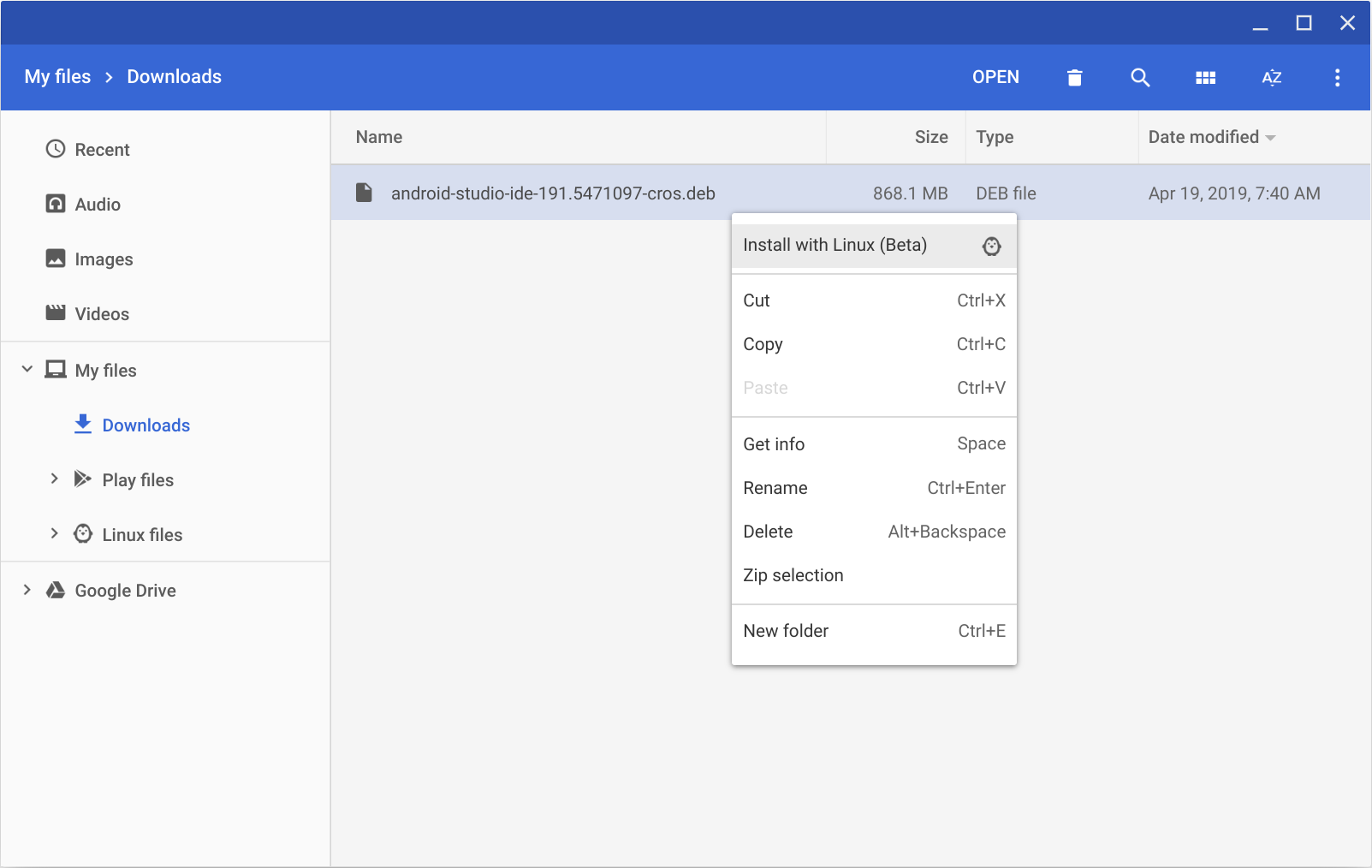
- Nếu bạn từng cài đặt Android Studio, hãy chọn xem liệu bạn có muốn nhập (import) các chế độ cài đặt trước đây của Android Studio hay không, sau đó nhấp vào OK.
Hoàn tất các bước trong Setup Wizard(Trình hướng dẫn thiết lập) của Android Studio, trong đó có việc tải các thành phần SDK Android cần thiết để phát triển ứng dụng.
Sau khi cài đặt xong, hãy mở Android Studio trên Trình chạy hoặc trên cửa sổ dòng lệnh Linux của ChromeOS. Trong thư mục cài đặt mặc định
/opt/android-studio/bin, hãy chạystudio.
Android Studio sẽ thông báo cho bạn bằng một hộp thoại khi có các công cụ mới và API khác. Để kiểm tra các bản cập nhật theo cách thủ công, hãy nhấp vào Help > Check for Update (Trợ giúp > Kiểm tra bản cập nhật).

